excel表格工具栏隐藏了怎么调出来 excel表格工具栏隐藏了如何调出来
演示机型:联想天逸510s
系统版本:Windows10
软件版本:WPS Office 2020
1、打开电脑中任意表格 , 发现工具栏不见了,这时双击任意菜单,比如【开始】 。就可以看到工具栏被调出来了 。

文章插图
【excel表格工具栏隐藏了怎么调出来 excel表格工具栏隐藏了如何调出来】2、还可以,在右上角找到图中箭头 , 点击【显示功能区】就可以将工具栏弄出来 。
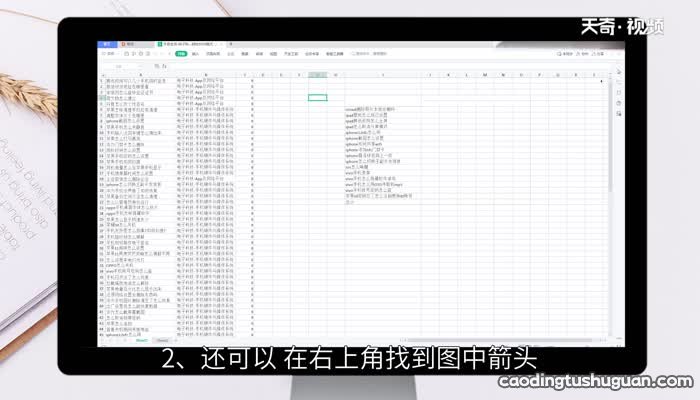
文章插图
总结:1、点击任意想要打开的菜单既能把工具栏调出来 。
2、在右上角找到图中箭头,点击【显示功能区】就可以将工具栏弄出来 。
推荐阅读
- 表格斜线一分为二怎么打字 excel斜线一分为二怎么打字
- excel斜线表头一分为二添加文字 excel斜线表头怎么一分为二添加文字
- excel表格自动排序1234排下去 excel表格自动排序怎么排
- Excel表格斜线怎么做
- excel中数据输入错误怎么提醒
- excel受保护的视图怎么解除 excel受保护的视图如何解除
- Excel单元格内换行
- excel散点图怎么显示公式 excel散点图如何显示公式
- wps表格筛选功能怎么使用 表格筛选功能怎么使用
- excel竖列自动求和快捷键 excel竖列自动求和的快捷键














